Kamera Guide: Inspelning och rörelsedetektering
Guide: Kabelkamera
Guide: Batterikamera
Kabelkamera
Konstant inspelning
1 Från kamerans startsida, klicka på pennan i det övre högra hörnet

2 Klicka på "Storage Settings"

3 Om det är första gången du använder SD-kortet trycker du på "Format" och sedan på "Confirm". Vänta tills kameran har formaterat kortet (det kan mycket väl ta upp till några minuter).

4 Kontrollera att "Local Recording" är aktiverad. När den vita cirkeln är till höger och resten är blått är den aktiverad (se bilden nedan).

5 Därefter trycker man på "Recording Mode" och väljer "Non-stop".

6 Nu spelar kameran in hela tiden och skriver över de äldsta inspelningarna när SD-kortet är fullt.
Inspelning vid rörelse
1 Följ först vägledningen för konstant inspelning (punkterna 1 – 4 ovan).
2 Därefter trycker man på "Recording Mode" och väljer "Event Recording".

3 Tillbaka i "Settings"menyn väljer du "Detection Alarm Settings".

4 Aktivera "Motion Detection Alarm".
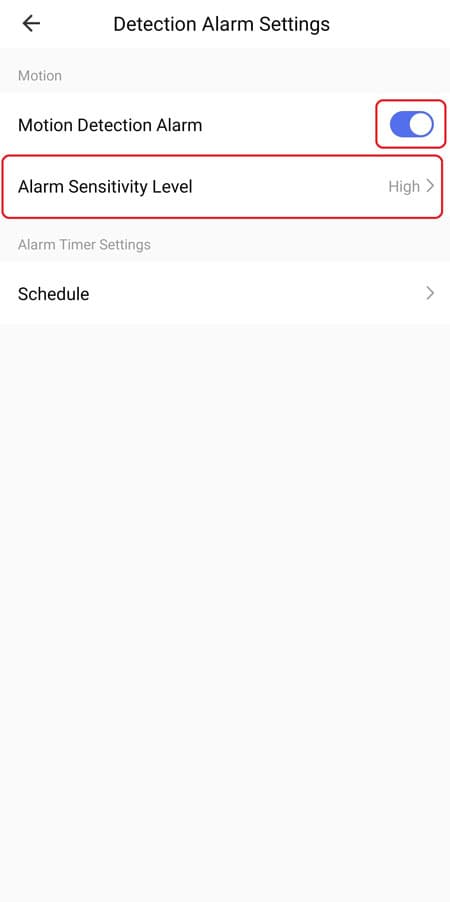
5 Man kan också ändra känsligheten under "Alarm Sensitivity Level".
Schemalagd inspelning (kan användas för både konstant inspelning och rörelseaktiverad inspelning)
1 Efter att ha aktiverat antingen konstant inspelning eller rörelseaktiverad inspelning går du vidare här.
2 I "Storage Settings" trycker man på "Schema"
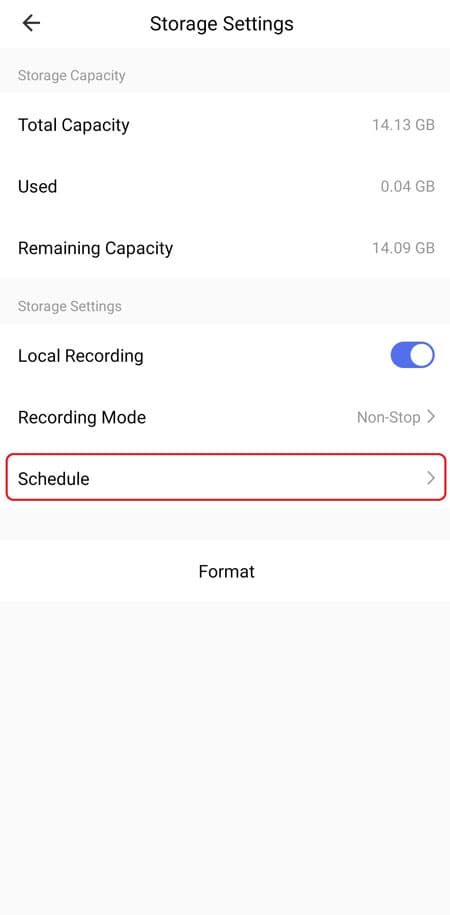
3 Tryck sedan på "Add" för att lägga till en timer för inspelning.

4 Högst upp väljs den tidpunkt du vill börja spela in på.

5 Om du aktiverar "Notification" tar du emot ett push-meddelande när timern börjar spela in.
6 Längst ner väljer du vad timern ska göra. Om "On" väljs kommer timern att aktivera inspelning och om "Off" väljs kommer timern att inaktivera inspelning.
7 Under "Repeat" kan man välja om timern ska upprepas flera dagar i veckan.

8 Klicka nu på "Save" längst upp till höger för att spara timern.
9 Därefter kan man registrera flera timers genom att trycka på "Add Schedule" längst ner.

10 Kom ihåg att både skapa en timer för aktivering och en för inaktivering.
11 Timers kan aktiveras eller inaktiveras genom att man trycker på det lilla skjutreglaget till höger om dem.
Batterikamera
Inspelning vid rörelse
Med en batterikamera kan du automatiskt spela in när en rörelse aktiverar rörelsesensorn. När SD-kortet är fullt skriver kameran över den äldsta inspelningen först.
1 Klicka på de tre punkterna i det övre högra hörnet på kamerans huvudsida.

2 Om det är första gången du använder ett SD-kort, välj "Storage Settings", tryck på "Format" och sedan "Confirm". Vänta tills kameran har formaterat SD-kortet (det kan ta upp till några minuter).


3 Välj "PIR" i menyn "Settings". Det är rörelsedetektering. Om "Off" är valt så spelar inte kameran in eller skickar meddelanden när den registrerar rörelse. Om "Low" är valt så spelar kameran in när den registrerar rörelse. Den skickar meddelanden och har låg känslighet för rörelser. Om "High" är valt så spelar kameran in när den registrerar rörelse. Den skickar meddelanden och har hög känslighet för rörelser.


4 Från menyn "Settings" kan du också välja "Detection Alarm Settings". Här kan du aktivera eller avaktivera ett mänskligt filter. Genom att aktivera inställningen "Human Body Filtering" blir kameran mindre känslig för rörelser inte ser ut att vara av människor. Det är praktiskt om du till exempel inte vill ha inspelningar av djur som springer genom trädgården.


